如何用PS替换图片中窗外的景色?有时候觉得室外的景色并不是很好,但无奈又得拍下去,想要更换掉窗外的风景,应该如何操作呢?今天,小编为大家带来了ps更换窗外风景图文教程。感兴趣的朋友快来了解一下吧。

Adobe Photoshop CC 2019 20.0 简体中文安装版 32/64位
- 类型:图像处理
- 大小:1.73GB
- 语言:简体中文
- 时间:2019-12-04
ps更换窗外风景图文教程
我们用PS打开一张图片,现在从图片看到窗外的景色是白色的,如图所示。
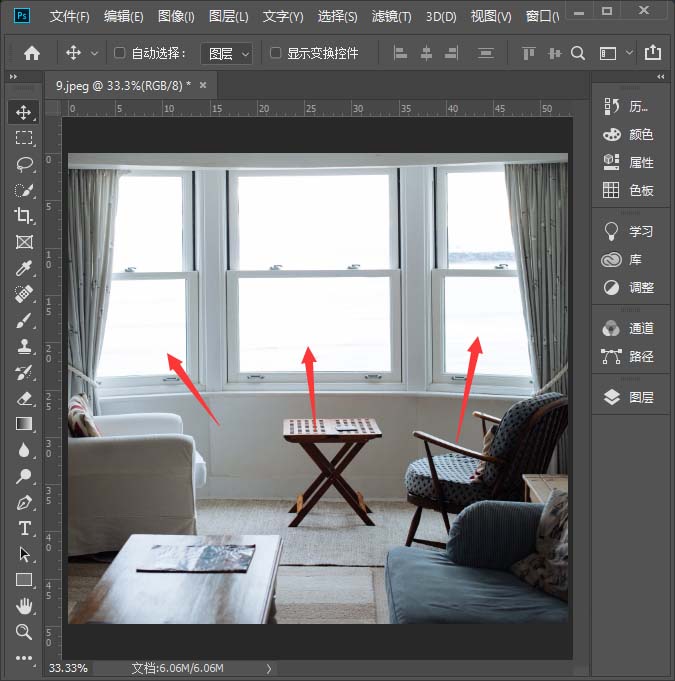
我们按下【CTRL+J】复制图层1出来,点击【快速选择工具】选择【添加到选区】大小设置为【6】像素,然后单击窗户白色部分,分别把窗户选中,如图所示。
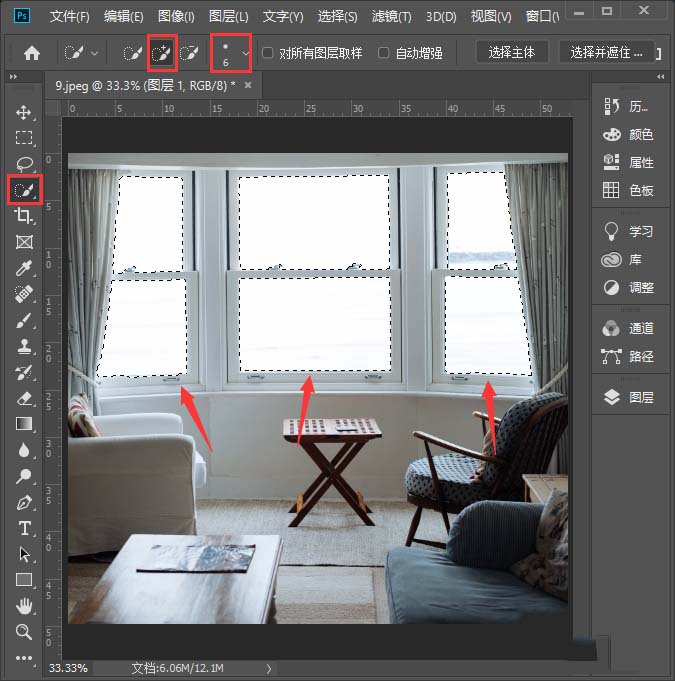
接着,我们把背景图层隐藏起来,然后按下【DELETE】键把选中的部分删除,如图所示。
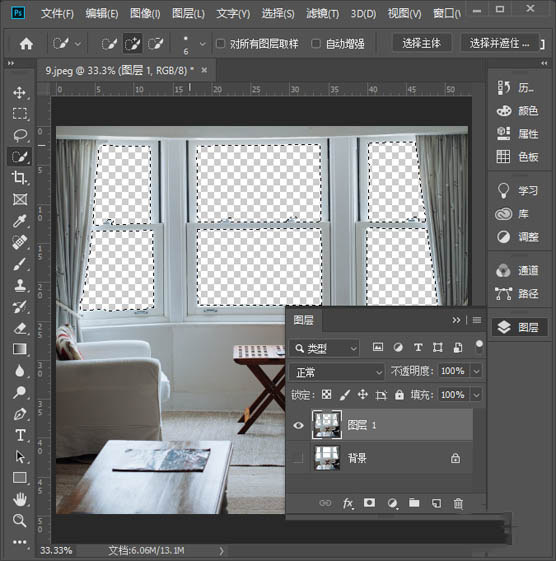
接下来,我们拖入一张海边的风景图片(也可以选择自己的图片),如图所示。
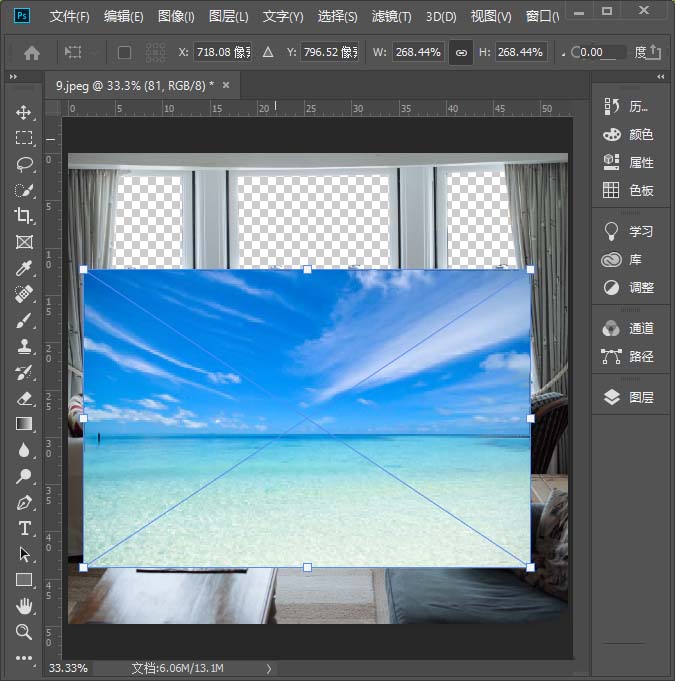
我们把风景的图层移动到图层1的下面,如图所示。
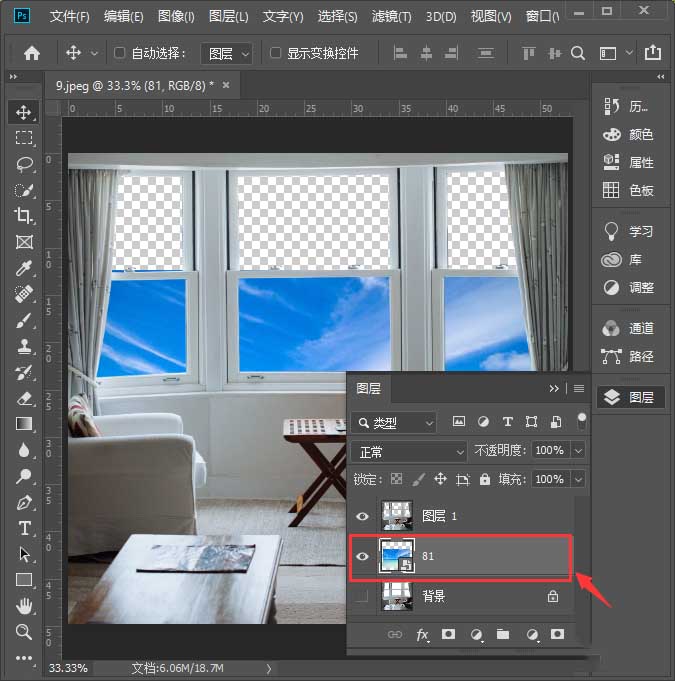
最后,我们把风景图片调整到合适的位置就完成了,如图所示。
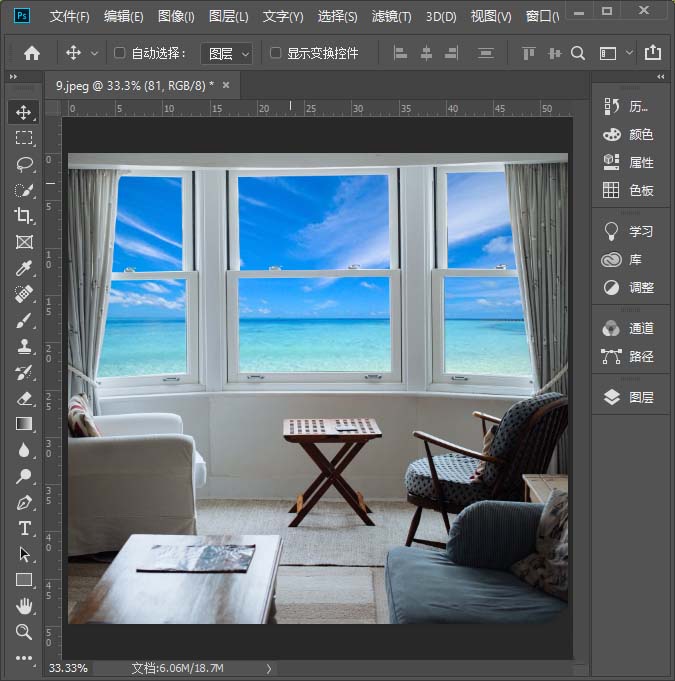
以上便是115PPT小编为大家分享的”如何用PS替换图片中窗外的景色 ps更换窗外风景图文教程”的全部内容,希望能够帮到你,115PPT持续发布更多资讯,欢迎大家的关注。
注意事项:
不要在微信、知乎、QQ、内置浏览器下载、请用手机浏览器下载! 如果您是手机用户,请移步电脑端下载!
1、文稿PPT,仅供学习参考,请在下载后24小时删除。
2、如果资源涉及你的合法权益,第一时间删除。
3、如果字体显示不正常,>>>请在右侧顶部字体安装字体<<<
115PPT网 » 如何用PS替换图片中窗外的景色 ps更换窗外风景图文教程
不要在微信、知乎、QQ、内置浏览器下载、请用手机浏览器下载! 如果您是手机用户,请移步电脑端下载!
1、文稿PPT,仅供学习参考,请在下载后24小时删除。
2、如果资源涉及你的合法权益,第一时间删除。
3、如果字体显示不正常,>>>请在右侧顶部字体安装字体<<<
115PPT网 » 如何用PS替换图片中窗外的景色 ps更换窗外风景图文教程




